Настройка IPTV на телевизорах LG.
Настройка IPTV на телевизорах Samsung.
Включение функции преобразования UDP в HTTP (UPD proxy) на роутере.
Настройка IPTV на телевизорах LG.
Для просмотра IPTV на smart телевизоре LG необходимо выполнить следующие пункты:
- Подключить ТВ к роутеру, желательно, при помощи кабеля.
-
Установить программу SS IPTV. Для этого:
- Нажимаем кнопку "SMART" на пульте от телевизора и переходим в меню.
- Выбираем окно "Smart World" или LG Store.
-
Выбираем вверху кнопку "Поиск".
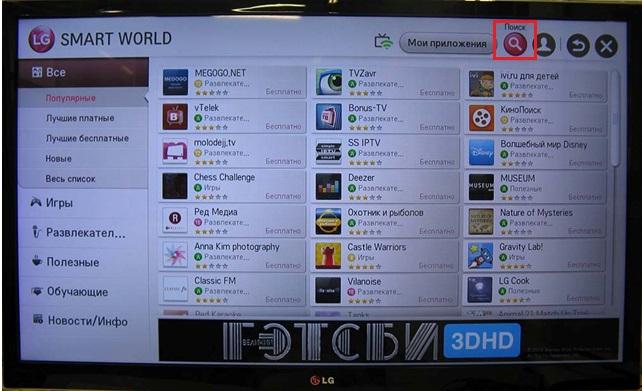
- Вводим в строке поиска "ss iptv".
- Выбираем в появившемся списке программу "SS IPTV".
- Выбираем кнопку "Установить" и ждем, пока приложение установится.
-
Настроить программу для работы в нашей сети. Для этого:
-
Открываем программу SS IPTV.
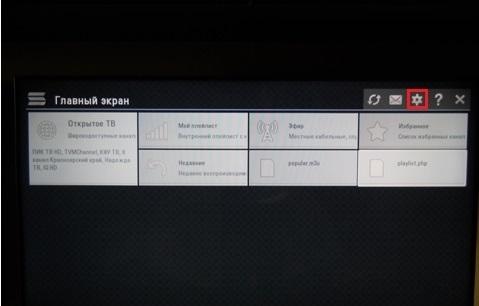
- Заходим в настройки в раздел «Контент».
- Выбираем «Внешние плейлисты» (их несколько штук, нужно выбрать необходимый) и внизу нажимаем кнопку «Добавить».
-
Вводим адрес плейлиста http://portal.mkpnet.ru/iptv/playlist.php и нажимаем «Сохранить».
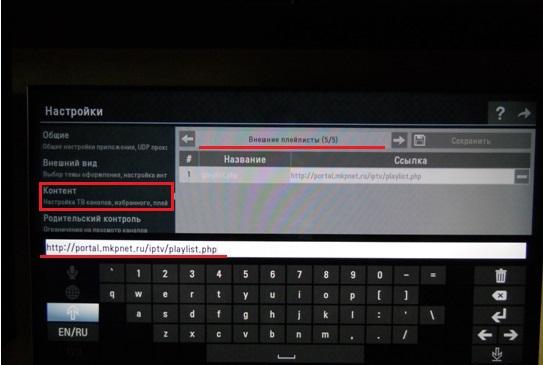
- Выходим в основное окно программы и выбираем наш плейлист.
-
Открываем программу SS IPTV.
-
Так как телевизоры с прошивкой Web OS не поддерживают multicast, необходимо включить функцию «Преобразовать адреса UDP в HTTP». Для этого:
- Откройте настройки программы SS IPTV
- В общем разделе поставить галочку «Преобразовать адреса UDP в HTTP».
- Введите в поле «Адрес» ip адрес вашего роутера (если на нем поддерживается функция UDP proxy)
-
Поле «Порт» оставьте без изменений.
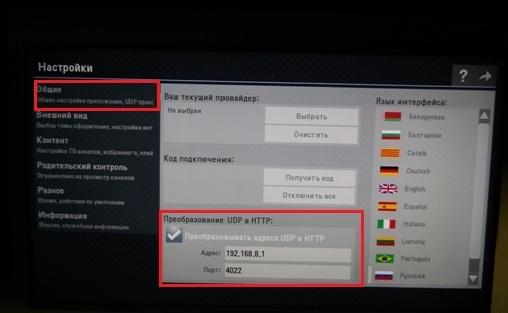
- Теперь необходимо включить функцию преобразования UDP в HTTP (UPD proxy) на роутере.
Настройка IPTV на телевизорах Samsung.
Для просмотра IPTV на телевизорах Samsung необходимо выполнить следующие пункты:
- Подключить ТВ к роутеру, желательно при помощи кабеля.
-
Установить приложение Peers.TV. Для этого:
- Нажмите кнопку Smart на пульте.
-
Выберите пункт "Samsung Apps".
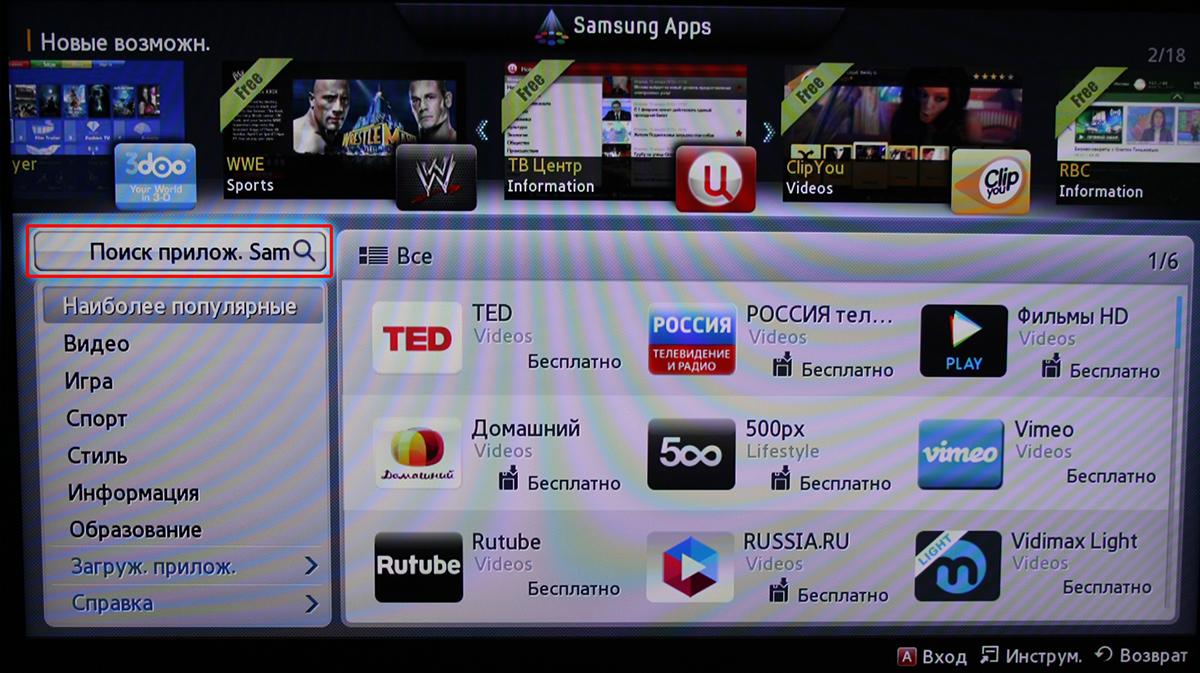
- Выберите пункт "Поиск".
- Набрать поисковую фразу "Peers.TV" и нажмите "ОК".
- Выбрать "Peers.TV", в открывшемся окне нажмите кнопку "Загрузка".
-
Настроить программу Peers.TV для работы в нашей сети.
- Запустите программу Peers.TV.
- Нажмите на пульте зеленую кнопку B «Добавить плейлист».
-
Укажите адрес списка каналов http://portal.mkpnet.ru/iptv/playlist.php.
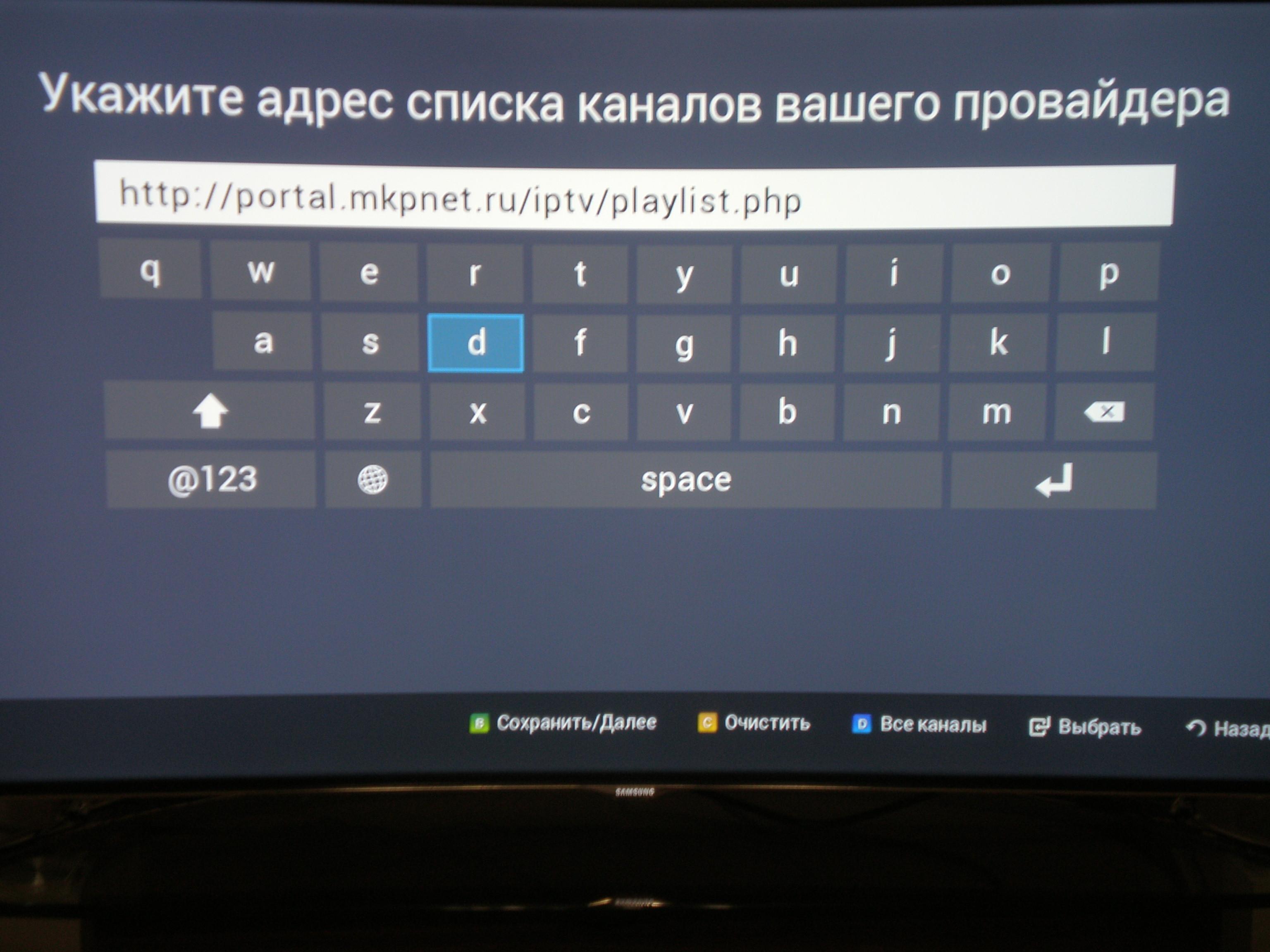
- Сохраните плейлист нажав на пульте зеленую кнопку B «Сохранить/Далее».
- Выберите все каналы нажав синюю кнопку D «Все каналы».
- Так как телевизоры с прошивкой Tizen не поддерживают multicast, необходимо включить функцию «Преобразовать адреса UDP в HTTP». Для этого:
- Откройте настройки программы Peers.TV
- В разделе Включить UDP поставить галочку «Включить UDP to HTTP прокси».
- Введите в поле «Адрес» ip адрес вашего роутера (если на нем поддерживается функция UDP proxy)
-
Поле «Порт» оставьте без изменений.
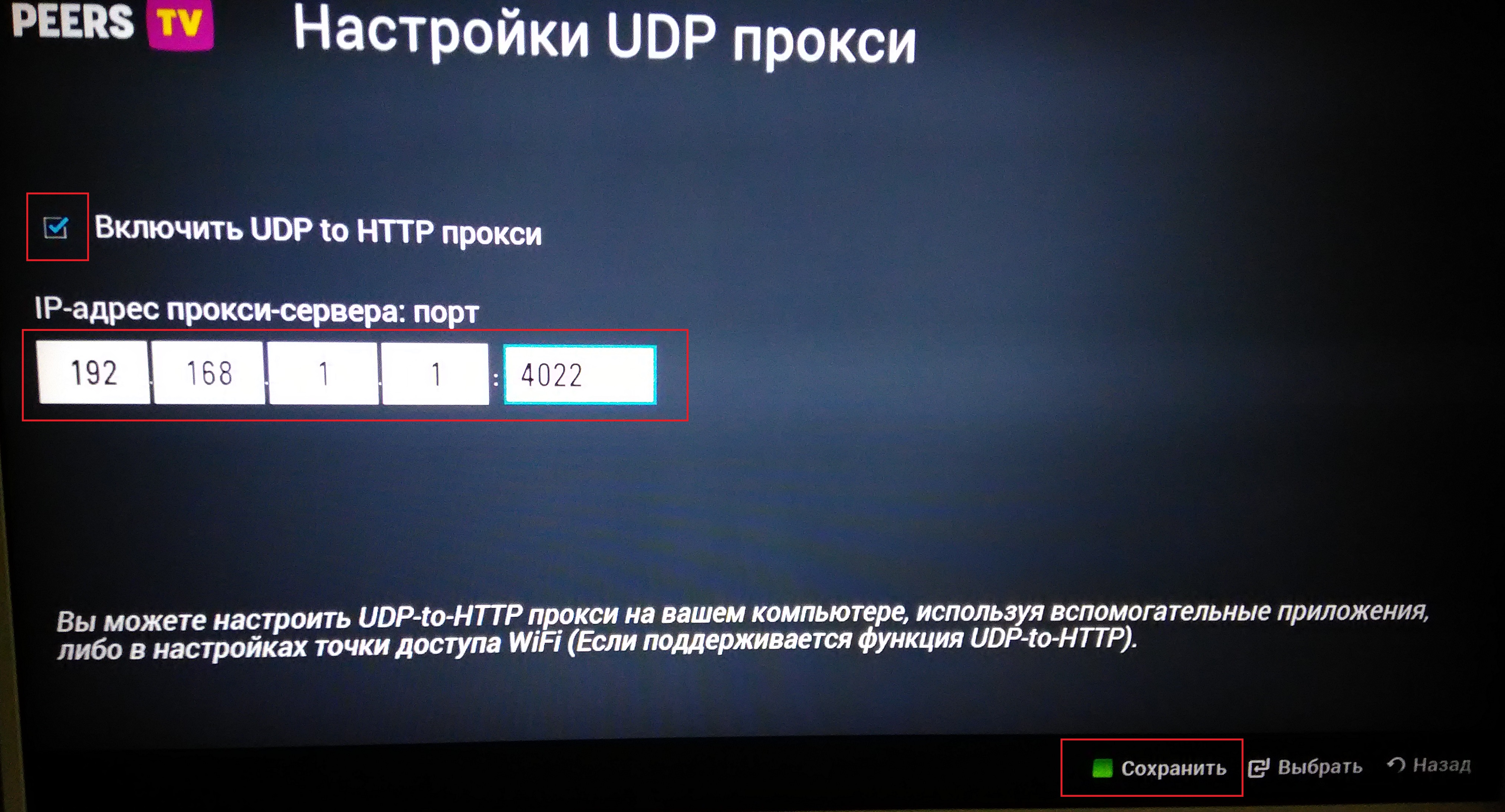
- Нажмите зеленую кнопку на пульте, чтобы сохранить настройки.
- Теперь необходимо включить функцию преобразования UDP в HTTP (UPD proxy) на роутере.
Включение функции преобразования UDP в HTTP (UPD proxy) на роутере.
Для роутеров Zyxel Keenetic необходимо сделать следующее:
- Откройте настройки роутера
- Перейдите в раздел Система → Обновления
-
Найдите и установите компонент «UDP-HTTP прокси (udpxy)»
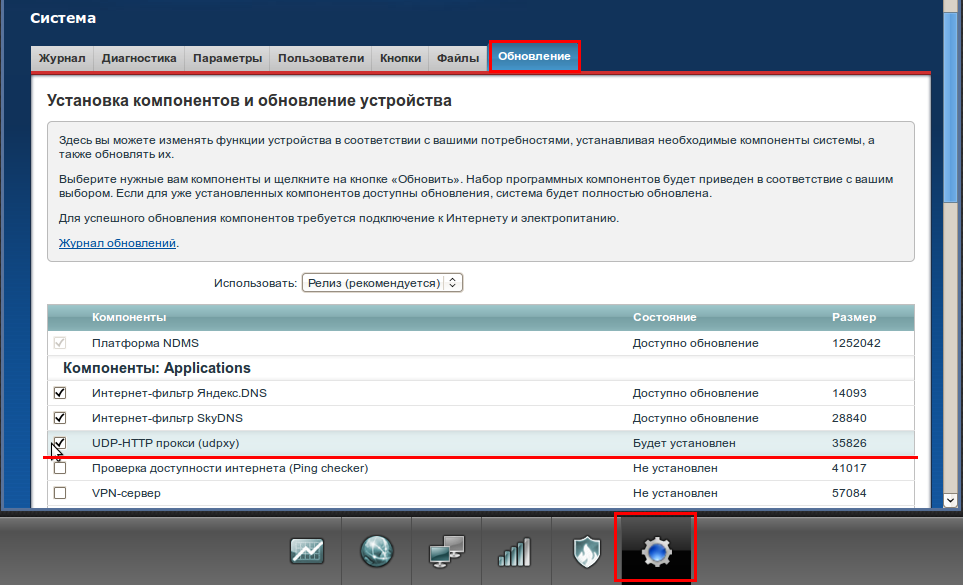
-
Перейдите в раздел Домашняя сеть → Сервер udpxy. И подтвердите остановку IGMP Proxy и запуск udpxy сервера
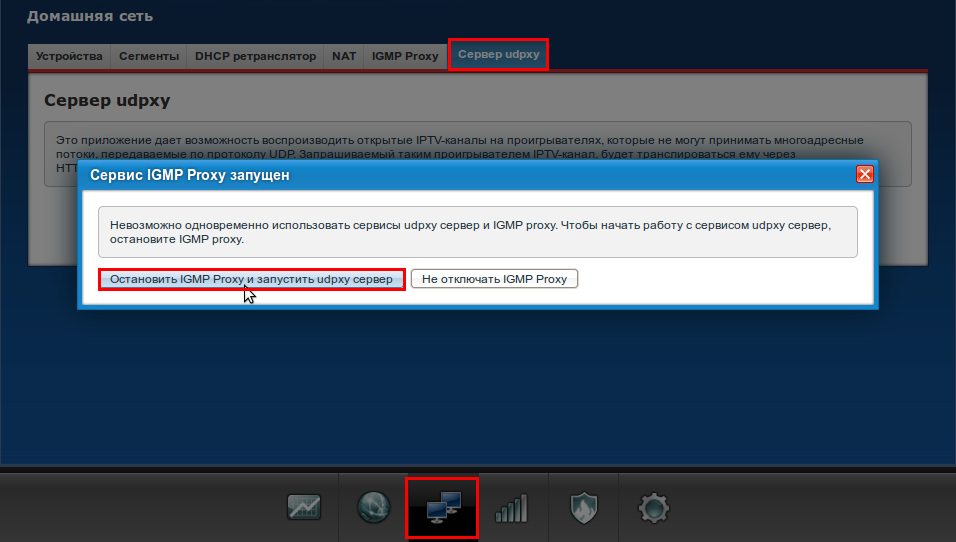
-
Должно получиться вот так:
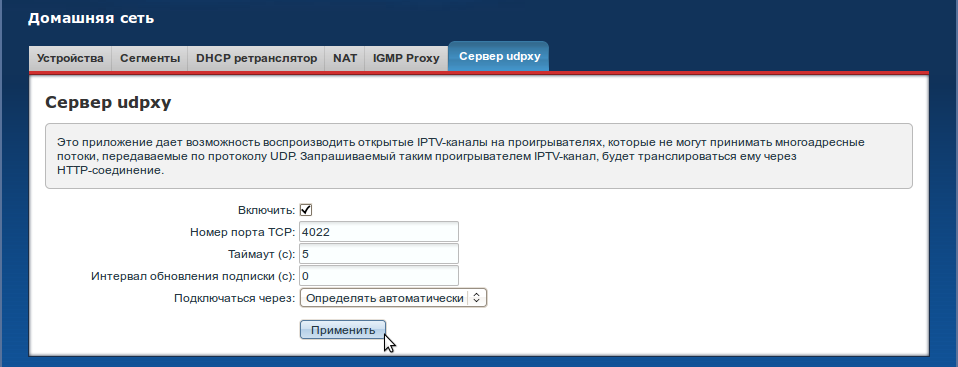
Для роутеров Keenetic Lite с новой прошивкой необходимо сделать следующее:
- Откройте настройки роутера
- Перейдите в раздел Общие настройки и нажмите кнопку Изменить набор компонентов
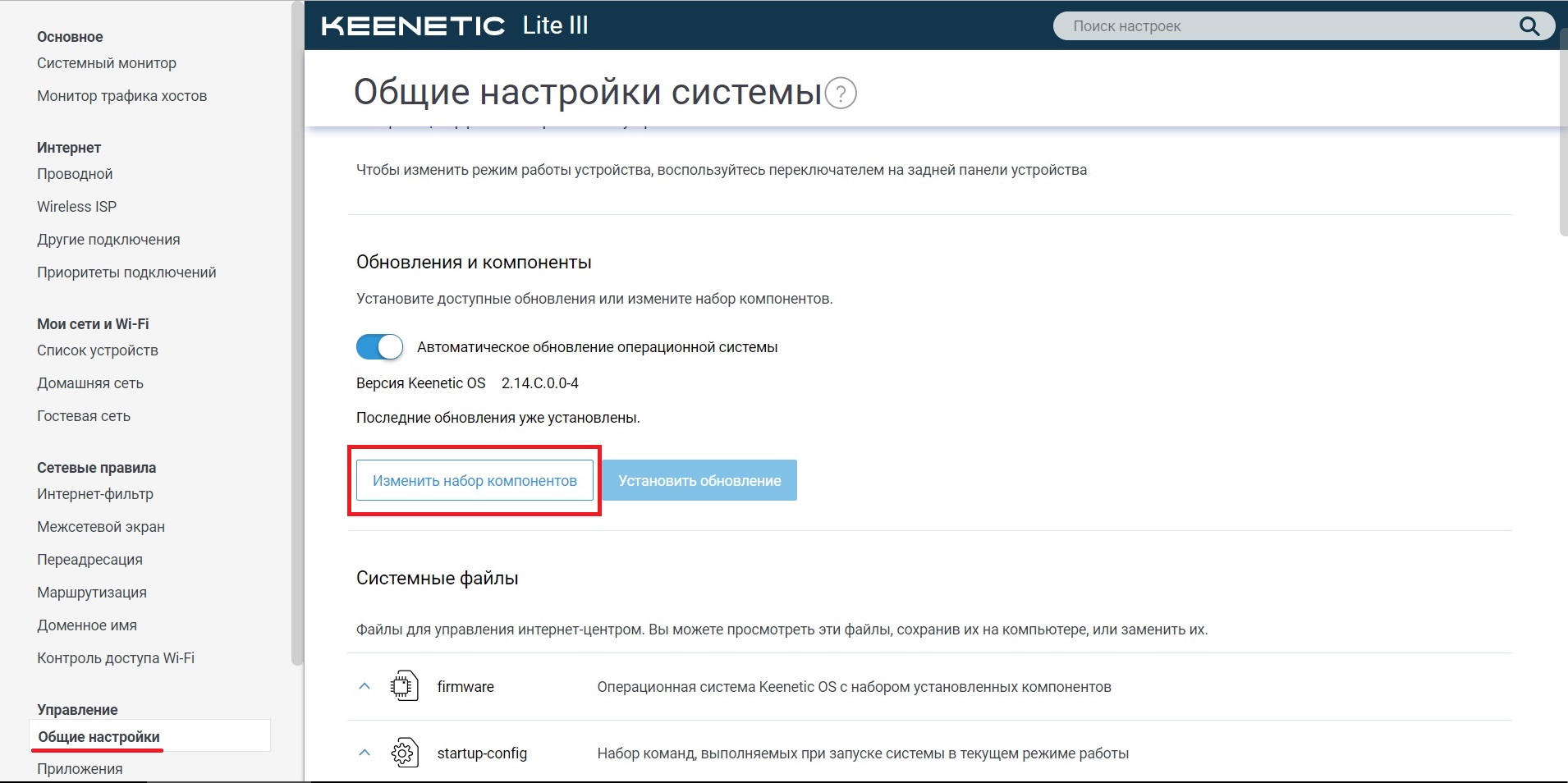
-
Найдите и установите компонент «Прокси-сервер UDP-HTTP(udpxy)», выбрав его в списке и нажав кнопку Установить обновление
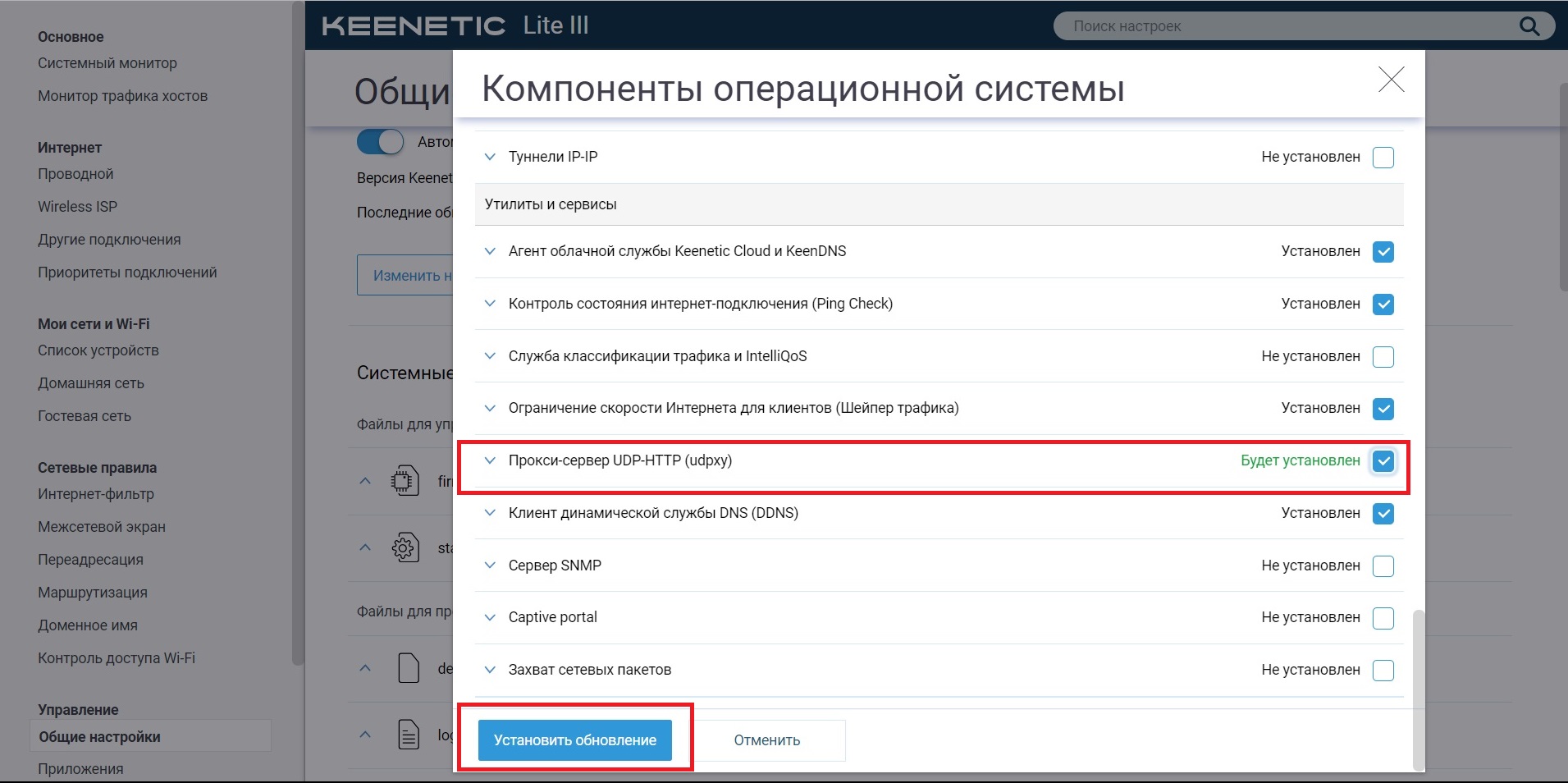
-
В появившемся окне нажмите кнопку Подтвердить.
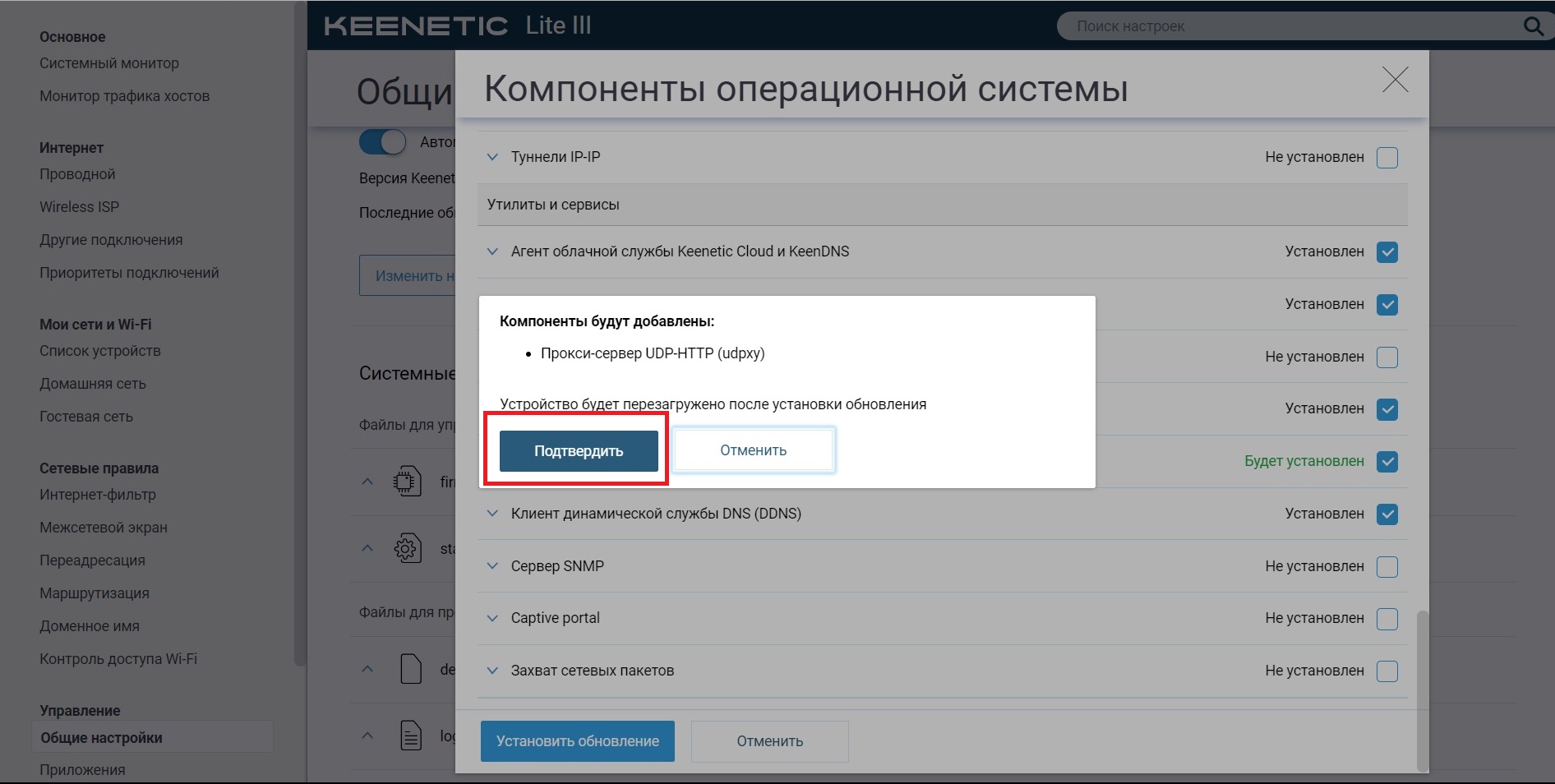
-
Перейдите в раздел Приложения и с помощью переключателя включите опцию UDP-прокси
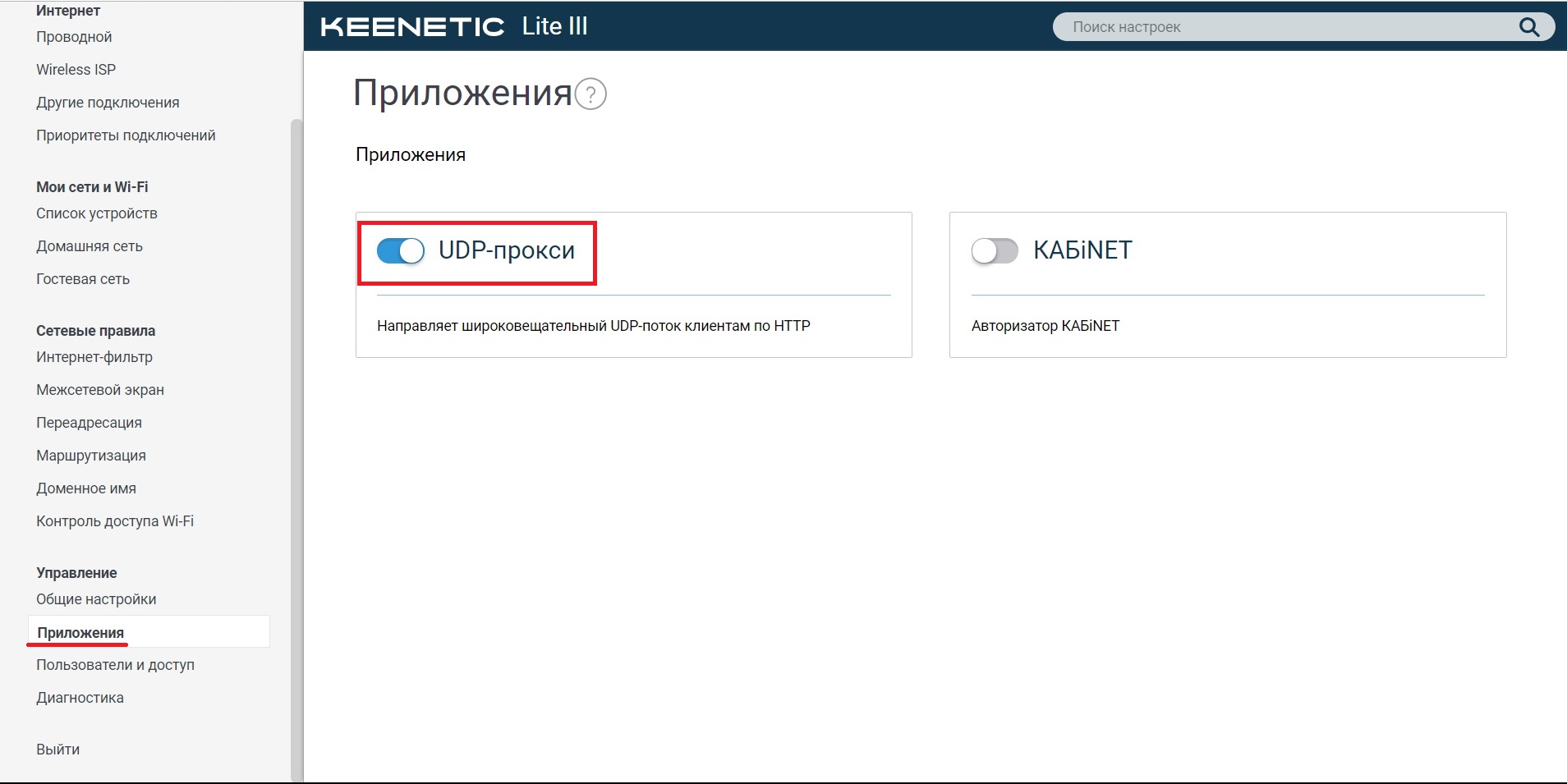
-
Нажмите на надпись UDP-прокси рядом с преключателем. В появившемся окне в пункте Подключаться через выберите Провайдер и нажмите на кнопку Сохранить
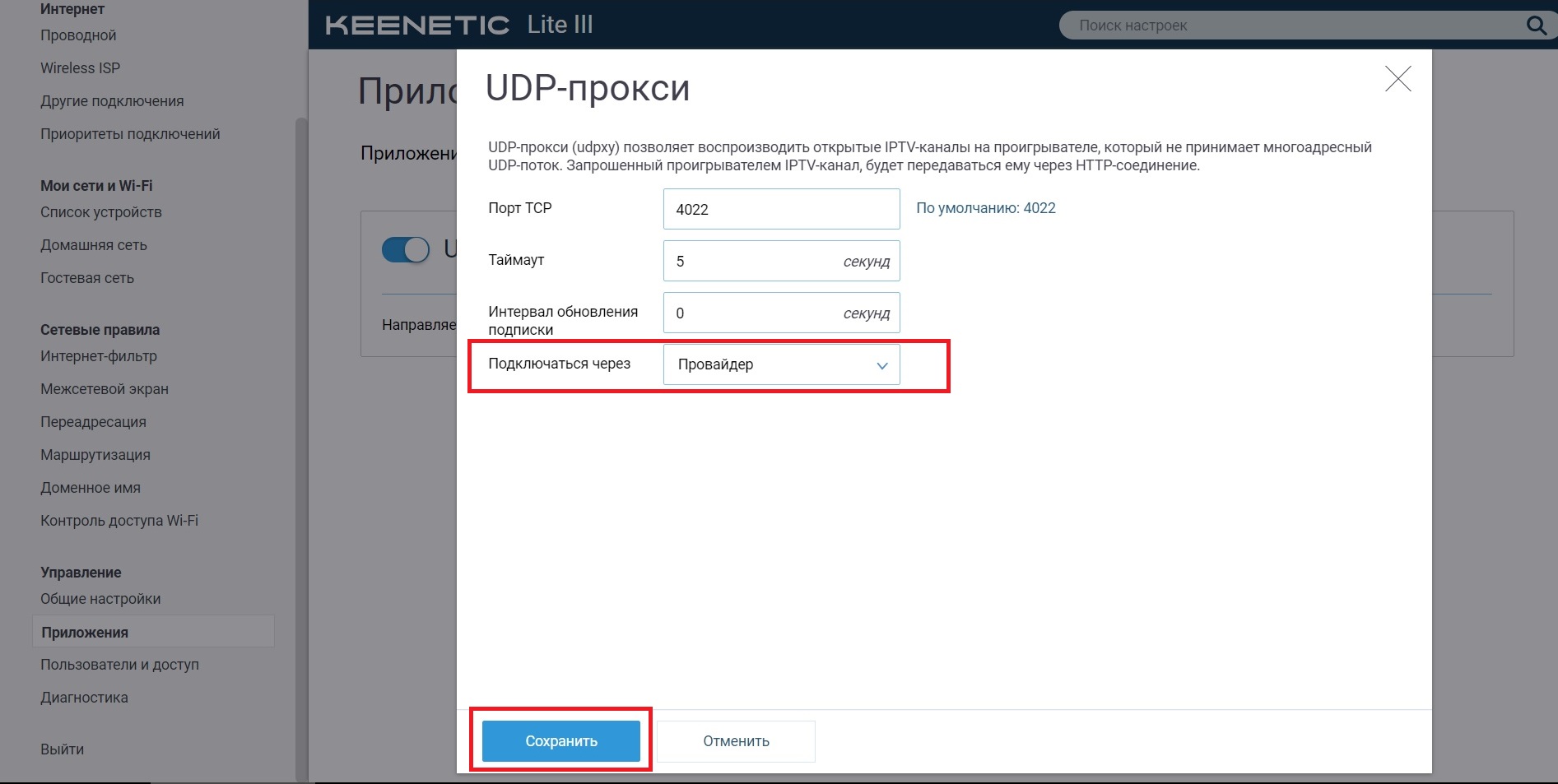
Для роутеров Dlink DIR-615T4 с прошивкой "Оргтехсервис" необходимо сделать следующее:
- Откройте настройки роутера
- Перейдите в раздел Дополнительно
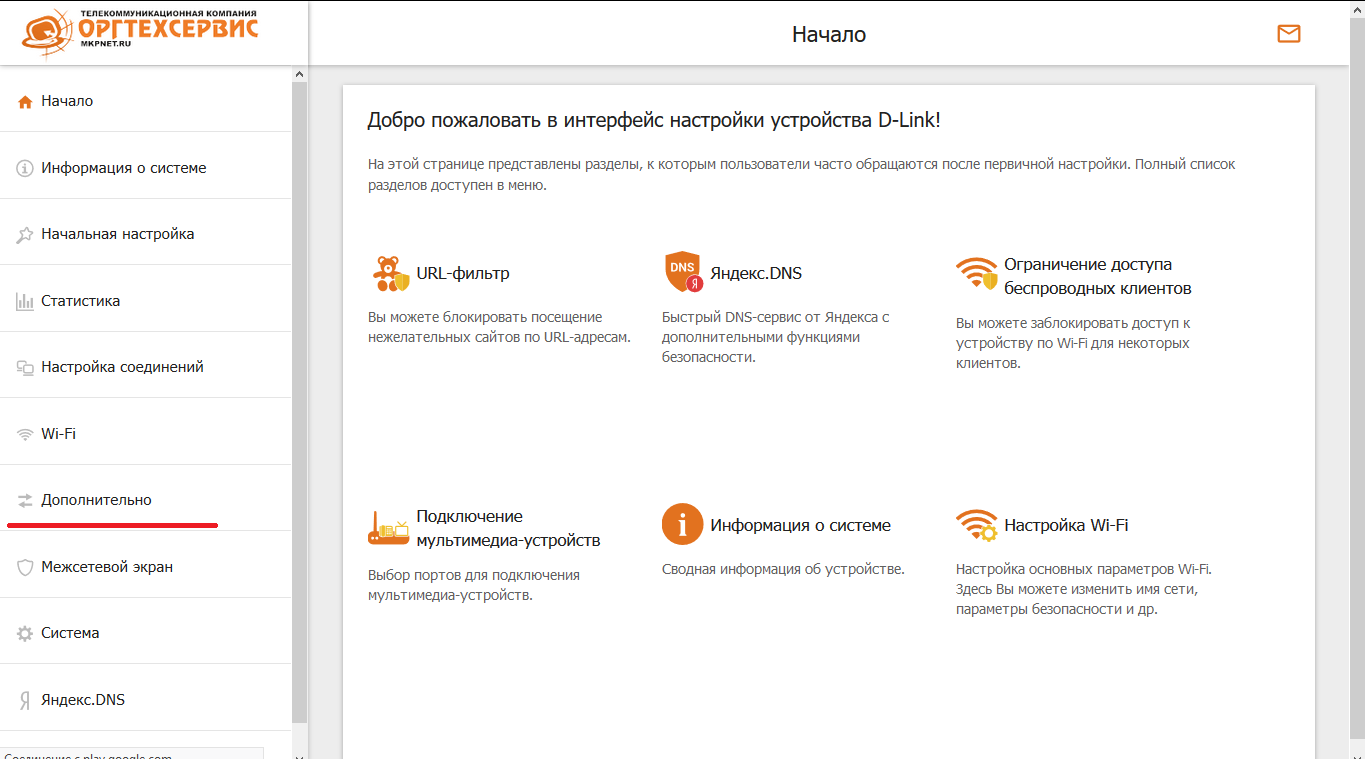
-
Найдите пункт UDPXY и перейдите в него
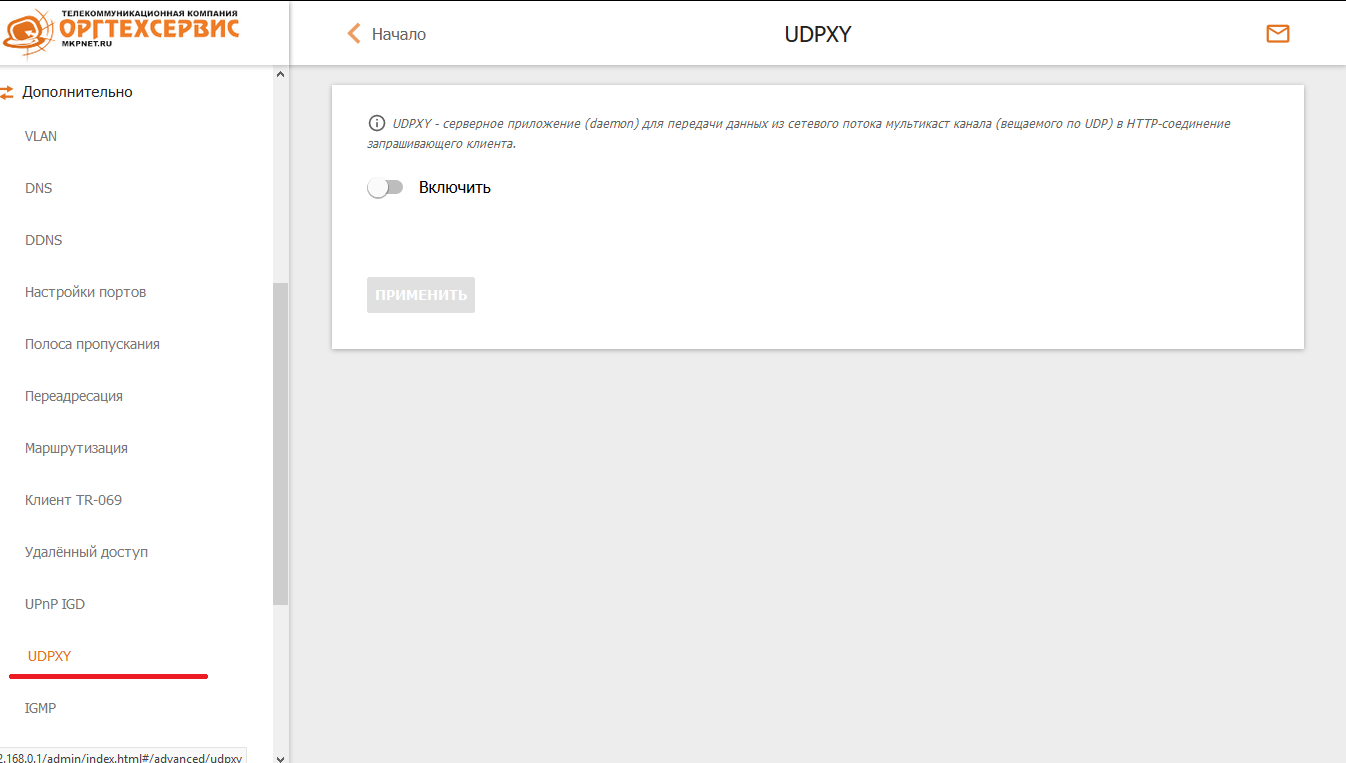
-
Включите UDP-прокси с помощью переключателя рядом с надписью Включить и нажмите кнопку Применить.
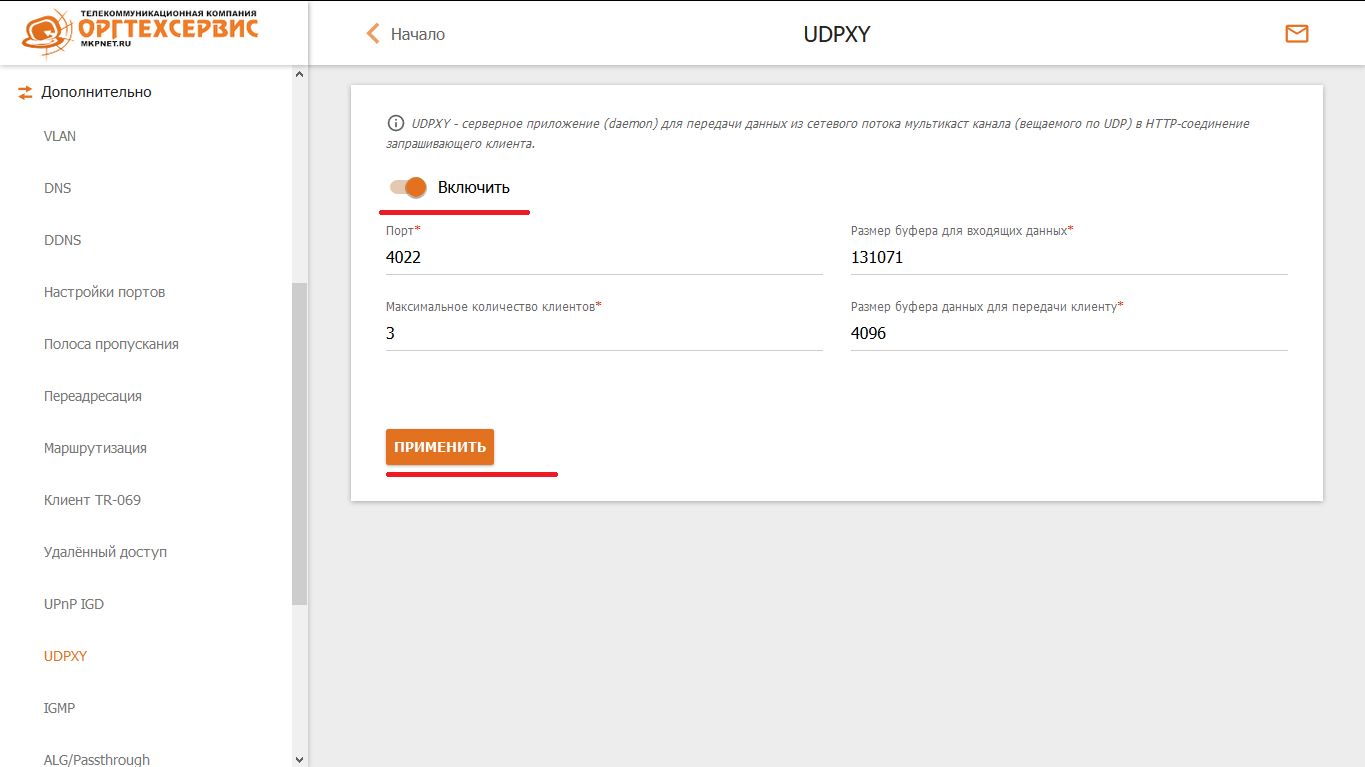

 ЛИЧНЫЙ КАБИНЕТ
ЛИЧНЫЙ КАБИНЕТ